Hướng dẫn thêm tiền tố/hậu tố vào ô trong Google Sheets
Bạn muốn thêm tiền tố hoặc hậu tố vào các dãy ô? Trong bài viết này, Blog Gitiho sẽ hướng dẫn cho bạn cách thêm tiền tố/hậu tố hoặc kết hợp cả 2 vào dữ liệu ô trong Google Sheets bằng hàm Arrayformula một cách dễ dàng.
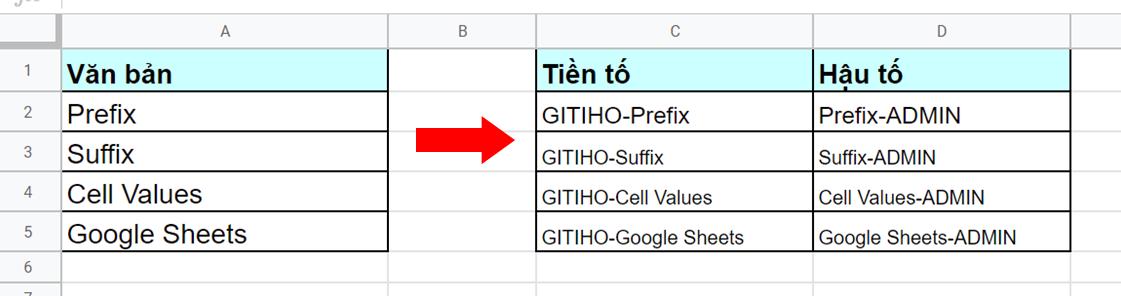
Thêm tiền tố vào dãy ô
Bạn hãy nhập công thức sau: =arrayformula("GITIHO-" & A2:A5) vào ô trống để hiển thị kết quả và nhấn Enter.
Trong đó:
- GITIHO-: tiền tố bạn muốn chèn;
- A2:A5: vùng ô bạn muốn chèn tiền tố.
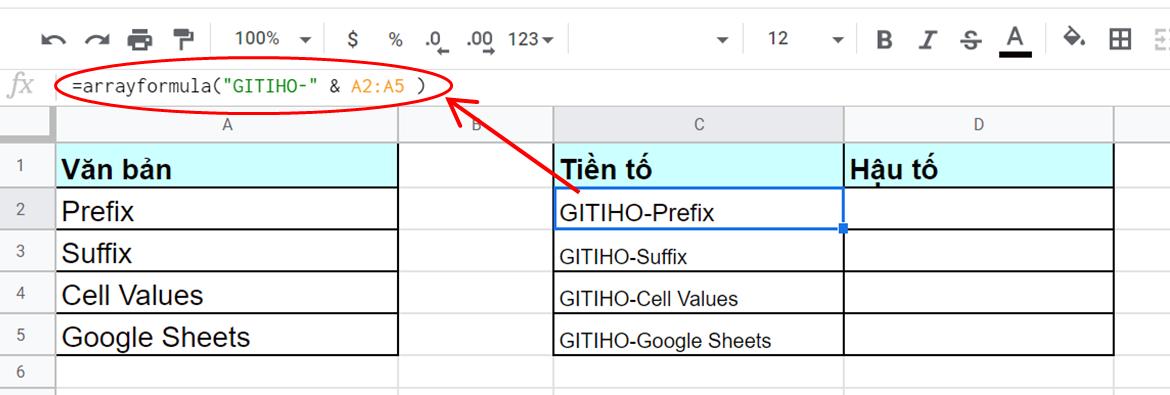
Thêm hậu tố vào dãy ô
Bạn hãy nhập công thức sau: =arrayformula(A2:A5 &"-ADMIN") vào ô trống để hiển thị kết quả và nhấn Enter.
Trong đó:
- A2:A5: vùng ô bạn muốn chèn hậu tố;
- -ADMIN: hậu tố bạn muốn chèn.
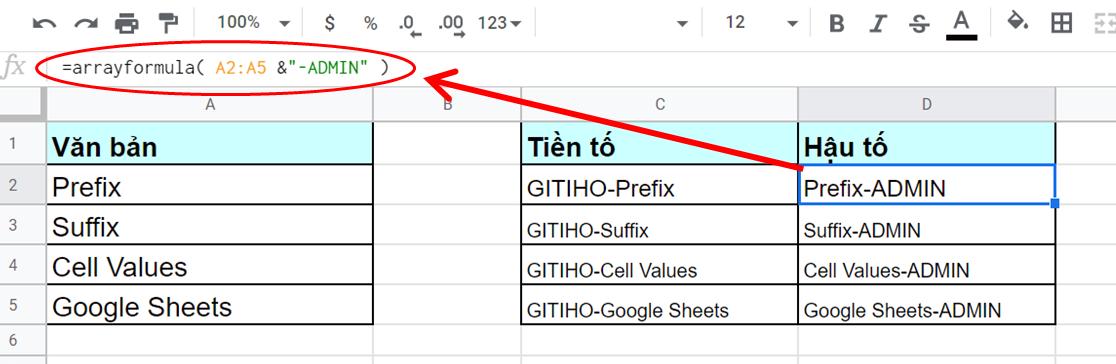
Thêm tiền tố và hậu tố
Bạn hãy nhập công thức sau: =arrayformula("GITIHO-" & A2:A5 & "-ADMIN") vào ô trống để hiển thị kết quả và nhấn Enter.
Trong đó,
- GITIHO- và -ADMIN: tiền tố và hậu tố bạn muốn chèn;
- A2:A5: vùng ô bạn muốn chèn tiền tố và hậu tố.
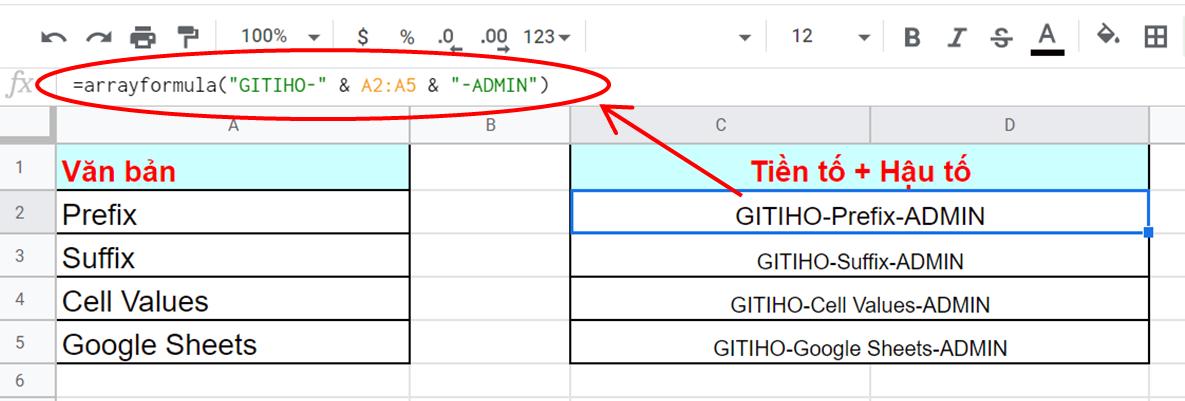
Trên đây là những hướng dẫn về cách thêm tiền tố và hậu tố vào dãy ô trong Google Sheets.
Gitiho đã cho ra mắt khóa học Google Sheets từ Cơ bản đến Nâng cao, công cụ thay thế Excel giúp bạn hoàn toàn có thể tự tin phân tích và xử lý dữ liệu trên Google Sheet, lập bảng biểu, báo cáo trực quan và hơn thế nữa. Bấm vào để học thử ngay!
Google Sheets từ Cơ bản đến Nâng cao, công cụ thay thế Excel
Nguyễn Văn QúyGiấy chứng nhận Đăng ký doanh nghiệp số: 0109077145, cấp bởi Sở kế hoạch và đầu tư TP. Hà Nội
Giấy phép mạng xã hội số: 588, cấp bởi Bộ thông tin và truyền thông







